win7系统语言怎么改成中文 win7系统语言如何改成中文版
更新时间:2024-02-05 15:40:37作者:huige
有用户从网上下载win7系统安装之后,发现默认语言是英文的,很多人根本看不懂,所以无从下手,那么就需要改成中文,那么win7系统语言怎么改成中文呢?其实操作方法并不会难,今天就由笔者给大家详细介绍一下win7系统语言改成中文版的详细操作方法吧。
方法如下:
1、单击“开始”菜单,选择“控制面板”。
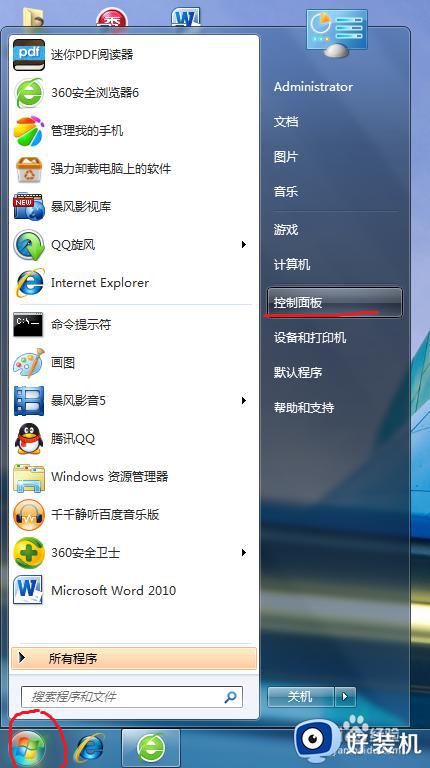
2、选择“区域和语言”。
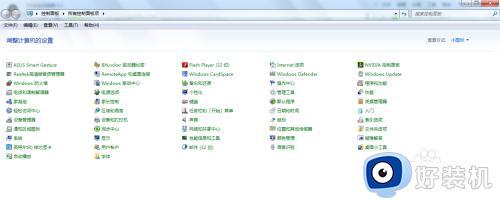
3、选择“管理”,单击“更改系统区域设置”。
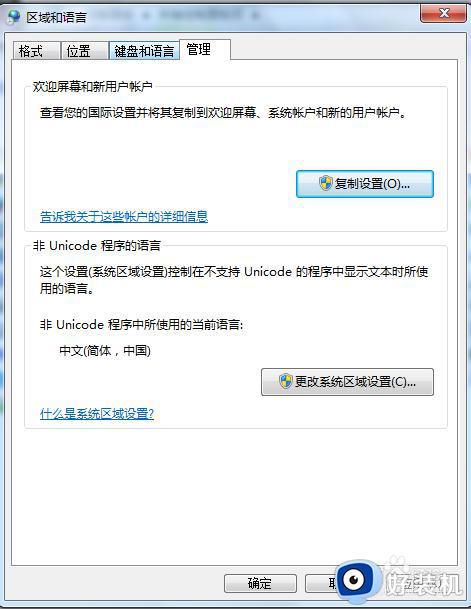
4、设置你想要的语言,然后单击“应用”“确定”即可。此语言设置,不支持unicode程序中的语言哦!
5、你还可以通过“格式”中的格式,来设置时间显示的语言类型。
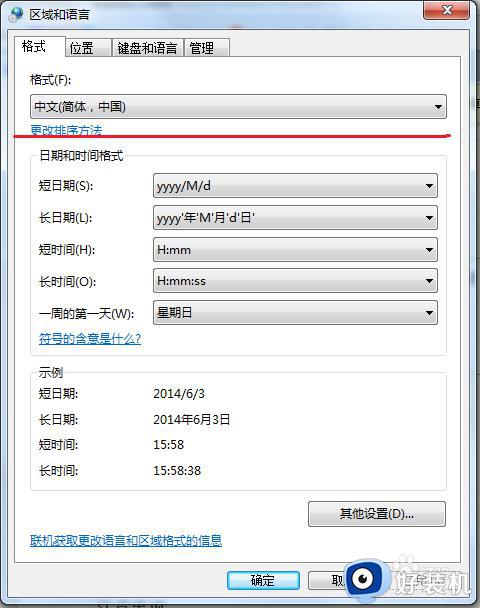
6、设置完后,同样,单击:应用,确定即可!
上述给大家介绍的就是win7系统语言如何改成中文版的详细内容,有需要的用户们可以参考上面的方法步骤来进行修改,相信能够帮助到大家。
win7系统语言怎么改成中文 win7系统语言如何改成中文版相关教程
- win7改中文系统语言的操作方法 WIN7系统怎么切换成中文
- win7英文没有改中文的选项怎么办 win7系统语言修改不了如何修复
- win7英文版系统怎么设置中文 win7英文系统如何改成中文
- win7怎么更改系统语言设置 win7更改语言设置的方法
- windows7英文版改成中文的操作步骤 windows7英文版怎么改中文版
- win7更改系统语言的操作方法 win7电脑怎么换系统语言
- win7修改系统语言的方法 win7怎么改系统语言
- win7系统怎么改成中文 win7系统如何改成中文版
- win7中文语言包下载安装步骤 win7中文语言包如何下载安装
- win7怎么改系统语言 win7如何更改系统语言
- win7访问win10共享文件没有权限怎么回事 win7访问不了win10的共享文件夹无权限如何处理
- win7发现不了局域网内打印机怎么办 win7搜索不到局域网打印机如何解决
- win7访问win10打印机出现禁用当前帐号如何处理
- win7发送到桌面不见了怎么回事 win7右键没有发送到桌面快捷方式如何解决
- win7电脑怎么用安全模式恢复出厂设置 win7安全模式下恢复出厂设置的方法
- win7电脑怎么用数据线连接手机网络 win7电脑数据线连接手机上网如何操作
win7教程推荐
- 1 win7每次重启都自动还原怎么办 win7电脑每次开机都自动还原解决方法
- 2 win7重置网络的步骤 win7怎么重置电脑网络
- 3 win7没有1920x1080分辨率怎么添加 win7屏幕分辨率没有1920x1080处理方法
- 4 win7无法验证此设备所需的驱动程序的数字签名处理方法
- 5 win7设置自动开机脚本教程 win7电脑怎么设置每天自动开机脚本
- 6 win7系统设置存储在哪里 win7系统怎么设置存储路径
- 7 win7系统迁移到固态硬盘后无法启动怎么解决
- 8 win7电脑共享打印机后不能打印怎么回事 win7打印机已共享但无法打印如何解决
- 9 win7系统摄像头无法捕捉画面怎么办 win7摄像头停止捕捉画面解决方法
- 10 win7电脑的打印机删除了还是在怎么回事 win7系统删除打印机后刷新又出现如何解决
